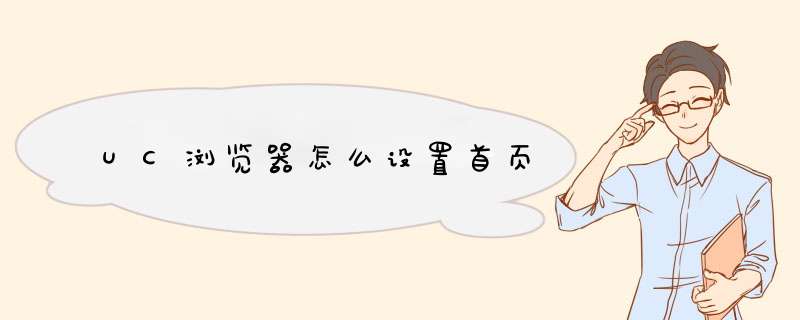
系统:安卓
1、打开手机UC 浏览器,通常主界面都是这样的
2、点击菜单,也就是UC浏览器下面三个按钮中,中间的那个,会出现下面的界面
3、在这里点击设置,会切换到另一个菜单
4、点击右下角的“更多”
5、这里d出一个界面,在这个界面找到“UC头条省流设置”并点击它,会出现三个选项
6、在打开的选项中,有三个选项以供选择,第一个是默认也就是在移动流量和WIFI下自动更新,第二个是仅在WiFi下更新,第三个就是需要选择的简版显示
7、选择简版显示后在进入UC 浏览器,首页将会只显示3条文字版的头条,大大节省了流量。
设置步骤如下:
1、启动uc浏览器,点击左上角uc图标;
2、打开菜单点击设置;
3、导航栏点击常规,启动时打开点击主页;
4、点击安全设置,将主页锁定为点击使用此页,输入主页地址,关闭设置页面即可。
UC浏览器主页图标,最新版本是默认显示的,如图
一、电脑版:
1.以最新版6.1.2716.5版本为例,电脑版首页图标:
2.点击“首页”图标后,进入uc默认首页“uc导航”
3.如果没有主页图标,建议升级uc浏览器:右上角→“检测升级”
二、手机版uc浏览器:
右下角“房子”即主页图标
图①
2.如果没有主页图标,请升级手机uc浏览器到最新版11.5.5.943
点击图①圈出来的图标→左下【设置】→【检查更新】
备注:
手机/电脑最新版,主页图标默认显示,且无法设置隐藏,没有图标建议升级。
网页端【设置】——【常规】里,还能设置变更“主页地址”。
欢迎分享,转载请注明来源:内存溢出

 微信扫一扫
微信扫一扫
 支付宝扫一扫
支付宝扫一扫
评论列表(0条)